
Новая игра по вселенной Marvel оказалась совсем не тем, что большинство ожидали. На прошлогоднюю Avengers она не похожа от слова совсем: вместо сюжетной MMO с гриндом, здесь у нас полноценная одиночная партийная RPG со зрелищными боями и не менее зрелищными отношениями между пятеркой главных героев. А также сменился движок и даже разработчики. Все это пошло Guardians of the Galaxy на пользу в техническом смысле: игра отлично выглядит при заметно куда более низких системных требованиях, чем все та же Avengers.
Правда совсем без технических проблем не обошлось, хотя половина из них связана с тем, что игра плохо работает на устаревшем железе. Далее приводим решения для распространенных проблем с Marvel’s Guardians of the Galaxy.
Какой компьютер нужен для Marvel's Guardians of the Galaxy (системные требования)
Игра может нагрузить до 16 процессорных потоков. Поэтому даже Intel Core i9 или AMD Ryzen 9 нельзя считать избыточным. Кроме того, для стабильных 60 FPS на максимальных настройках в 1080p требуется видеокарта уровня GeForce GTX 1070 или Radeon RX 590. Тем не менее, как и большинство экшенов от третьего лица, игра отлично играется на стабильных 30 FPS. Поэтому хватит и связки из старого Core i5 (или нового Core i3) и GTX 1060.
Что касается официальных системных требований, то они рассчитаны лишь на разрешения 1080p (1920×1080) и 2K (2560×1440). Мы изучили тесты игры, и добавили рекомендации для игры в 4K (3840×2160).
Официальные минимальные системные требования (1080p @ 60 FPS, низкий пресет):
- Операционная система: Windows 10 (только 64-битная!).
- Процессор: Intel Core i5-4460 / Ryzen 5 1400.
- Видеокарта: NVIDIA GeForce GTX 1060 (или аналог от AMD).
- Оперативная память: 8 гигабайт.
Официальные рекомендуемые системные требования (1440p @ 60 FPS, высокий пресет):
- Операционная система: Windows 10 x64.
- Процессор: Intel Core i7-4770K / AMD Ryzen 5 1600.
- Видеокарта: NVIDIA GeForce GTX 1660 Super (или аналог от AMD).
- Оперативная память: 16 гигабайт.
Компьютер для игры в 4K @ 30 FPS (согласно тестам):
- Операционная система: Windows 10 x64.
- Процессор: Intel Core i5-8400 / AMD Ryzen 5 3400.
- Видеокарта: NVIDIA GeForce GTX 1080 / Radeon RX 5700.
- Оперативная память: 16 гигабайт.
Компьютер для игры в 4K @ 60 FPS (согласно тестам):
- Операционная система: Windows 10 x64.
- Процессор: Intel Core i7-9700K / AMD Ryzen 7 3700X.
- Видеокарта: NVIDIA GeForce RTX 2080 Ti / Radeon RX 6800.
- Оперативная память: 16 гигабайт.
Marvel's Guardians of the Galaxy не запускается на Windows 7

Игра не рассчитана на запуск на операционных системах от Microsoft старее Windows 10. Кроме того, требуется 64-битная версия ОС.
Игра вылетает без ошибки
Перезагрузите компьютер. Если это не помогло, то проверьте целостность файлов игры в Steam:
- запустите Steam;
- перейдите в раздел «Библиотека»;
- нажмите ПКМ по названию игры (Marvel's Guardians of the Galaxy) в списке слева и откройте свойства;
- во вкладке «Локальные файлы» нажмите «Проверить целостность файлов игры»;
- дождитесь завершения процесса.
Marvel’s Guardians of the Galaxy вылетает с ошибкой 0x0c000142 / 0x0c000005
Запустите проверку системных файлов Windows. Для этого нажмите сочетание клавиш Windows + R, а затем в открывшемся окне введите «sfc /scannow» (без кавычек). После завершения проверки перезапустите компьютер.
Ошибка «No suitable D3D12 driver found»
Ваша видеокарта не поддерживает DirectX 12. Игра работает только через этот API.
Ошибка 0xc000007b в Marvel's Guardians of the Galaxy
Переустановите или обновите драйвера NVIDIA. Желательно сделать чистую установку, чтобы сбросить неудачные настройки.
Ошибка MSMSVCR120.dll и MSMSVCR140.dll при запуске игры
Установите RuntimePack. Это полный набор всех необходимых для запуска игр библиотек.
Ошибка «Недостаточно памяти» в Marvel's Guardians of the Galaxy
Вашему ПК не хватает оперативной памяти. Лучшее решение — увеличить объем ОЗУ хотя бы до 8 гигабайт. Увеличение файла подкачки скорее всего не поможет. Кроме того, обязательно закрывайте браузер, перед запуском любой игры. Особенно если в нем большое количество открытых вкладок.
Не меняется разрешение
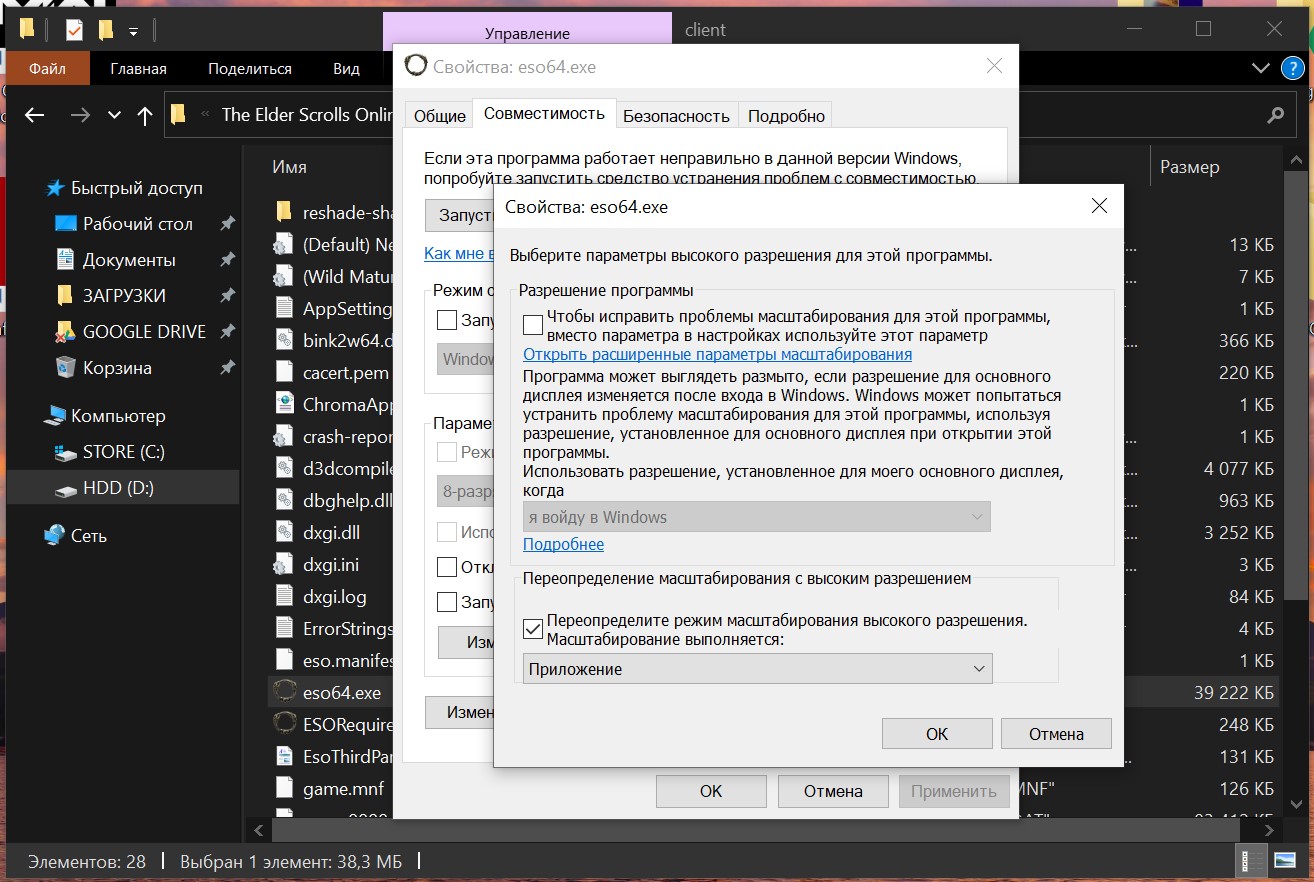
Такая ошибка может возникнуть, если в Windows включено масштабирование экрана. Компенсировать это можно следующим образом:
- Найдите файл GOTG.exe в папке игры.
- Зайдите в свойства и перейдите во вкладку «Совместимость».
- Нажмите кнопку «Изменить параметры высокого DPI».
- В опции «Переопределите режим масштабирования…» выберите пункт «Приложение».
Не сохраняется игра
- Проверьте, нет ли русских букв в пути к файлу GOTG.exe. Быстро найти файл можно через «Поиск» в проводнике.
- Отключите антивирус или добавьте файл GOTG.exe в список исключений.
Marvel's Guardians of the Galaxy тормозит / лагает / проблемы с оптимизацией / графические артефакты / пиксельные тени
Проверьте соответствие своего ПК системным требованиям
Cм. главу «Какой компьютер нужен для Marvel's Guardians of the Galaxy» выше.
Обновите драйвера для видеокарты
Посетите сайт производителя видеокарт:
- NVIDIA GeForce: Сайт сам подберет подходящие драйвера. Просто нажмите «Поиск», а затем — «Загрузить сейчас». После окончания загрузки, запустите скачанный файл и следуйте инструкциям программы установки.
- AMD Radeon: Прокрутите страницу до надписи Search for your product и выберите свою видеокарту в разделе Graphics. Нажмите кнопку «Отправить». На открывшейся странице щелкните ЛКМ по вашей версии Windows и нажмите «Скачать». По окончании загрузки, запустите скачанный файл и следуйте инструкциям программы установки.
Важно: после обновления драйверов обязательно перезагрузите компьютер.
Включите высокую производительность для видеокарты
Для обладателей NVIDIA GeForce:
- Откройте «Панель управления NVIDIA», нажав ПКМ по рабочему столу.
- Выберите «Управление параметрами 3D» в списке слева.
- Переключитесь на вкладку «Программные настройки» в основной части экрана и выберите Marvel's Guardians of the Galaxy из выпадающего списка под пунктом «1. Выберите программу для настройки» (если игры нет в списке, то добавьте соответствующей кнопкой рядом).
- В списке ниже найдите функцию «Режим управления электропитанием» и переключите ее в значение «Предпочтителен режим максимальной производительности».
Для владельцев AMD Radeon и процессоров AMD:
- Откройте «Настройки Radeon», нажав ПКМ по рабочему столу.
- Перейдите в раздел «Система».
- В категории «Переключаемая графика» установите видеокарту с «максимальной производительностью» в качестве основной.
- Нажмите «Принять».
Как настроить графику в Marvel's Guardians of the Galaxy / как повысить частоту кадров
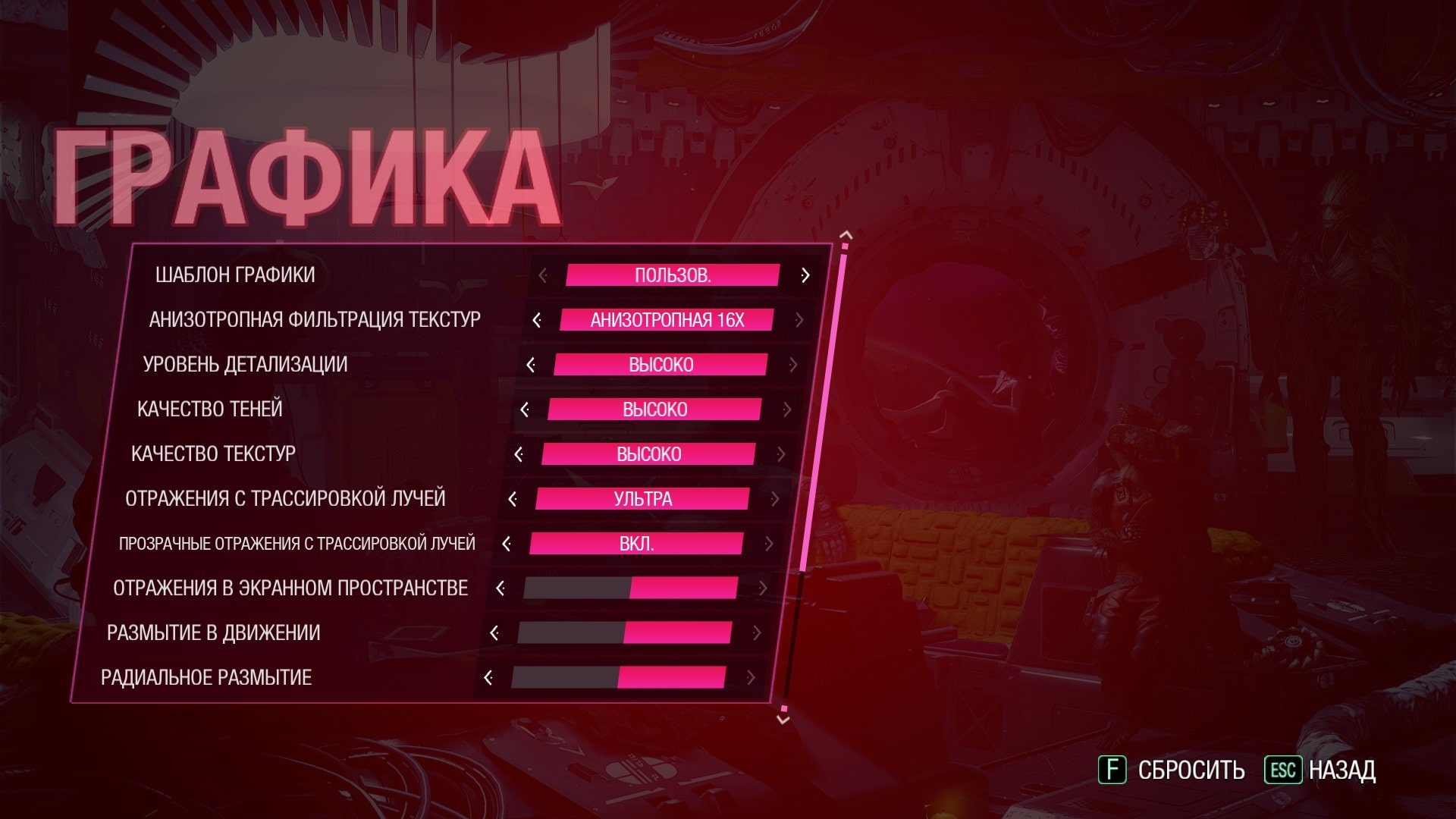
Оптимальные настройки для слабого ПК, близкому к минимальным системным требованиям:
- Полный экран: включить.
- Эксклюзивный полноэкранный режим: включить.
- Разрешение: родное разрешение экрана (чаще всего: 1920×1080).
- Вертикальная синхронизация: включить.
- Частота динамического разрешения: отключить.
- Масштаб разрешения: 100.
- Анизотропная фильтрация текстур: 16x.
- Уровень деhttps://games.mail.ru/pc/ugc/secret/тализации: средне.
- Качество теней: средне.
- Качество текстур: высоко.
- Отражения в экранном пространстве: отключить.
- Размытие в движении: на свой вкус.
- Радиальное размытие: на свой вкус.
- Блики в объективе: на свой вкус.
- Глубина резкости: включить.
- Рассеивание света: отключить.
Проблемы со звуком в Marvel's Guardians of the Galaxy
Запустите «Устранение неполадок со звуком», нажав ПКМ по значку громкости в правом нижнем углу рабочего стола. Следуйте инструкциям программы.
Игра зависает / ошибка DXGI_ERROR_DEVICE_HUNG / черный экран
Возможно, проблема в перегреве видеокарты. Проверьте, не застопорились ли вентиляторы ее системы охлаждения соседними проводами. Если с этим все в порядке, то попробуйте сбросить разгон: зайдите в приложение MSI Afterburner и нажмите кнопку Reset (если такой программы не установлено, то видеокарта скорее всего не разгонялась).
Не работает геймпад (джойстик) в Marvel's Guardians of the Galaxy
Попробуйте удалить устройство в «Диспетчере устройств» и перезагрузить компьютер. Если это не поможет, то запустите настройку контроллера в Steam и вручную установите режим Xbox Controller.
Пишите в комментариях, если знаете другие способы решения технических проблем в Marvel's Guardians of the Galaxy!






